PrestaShop
- home
- Apps
- PrestaShop
- Dépannage
PrestaShop
PrestaShopexpand_more
Dépannage
Ce guide fournit des instructions de dépannage pour résoudre les problèmes courants lors de la connexion de PrestaShop à HubRise. La plupart des instructions ici nécessitent des connaissances techniques avancées et doivent être effectués par un développeur ou un administrateur système.
Clé d'API invalide lors de la connexion à HubRise
En tentant d'établir une connexion entre PrestaShop et HubRise, vous pouvez rencontrer le message d'erreur suivant après avoir saisi l'URL du site internet et la clé d'API :
Clé d'API PrestaShop invalide. Exemple de clé d'API valide: 1234567890ABCDEF1234567890ABCDEF
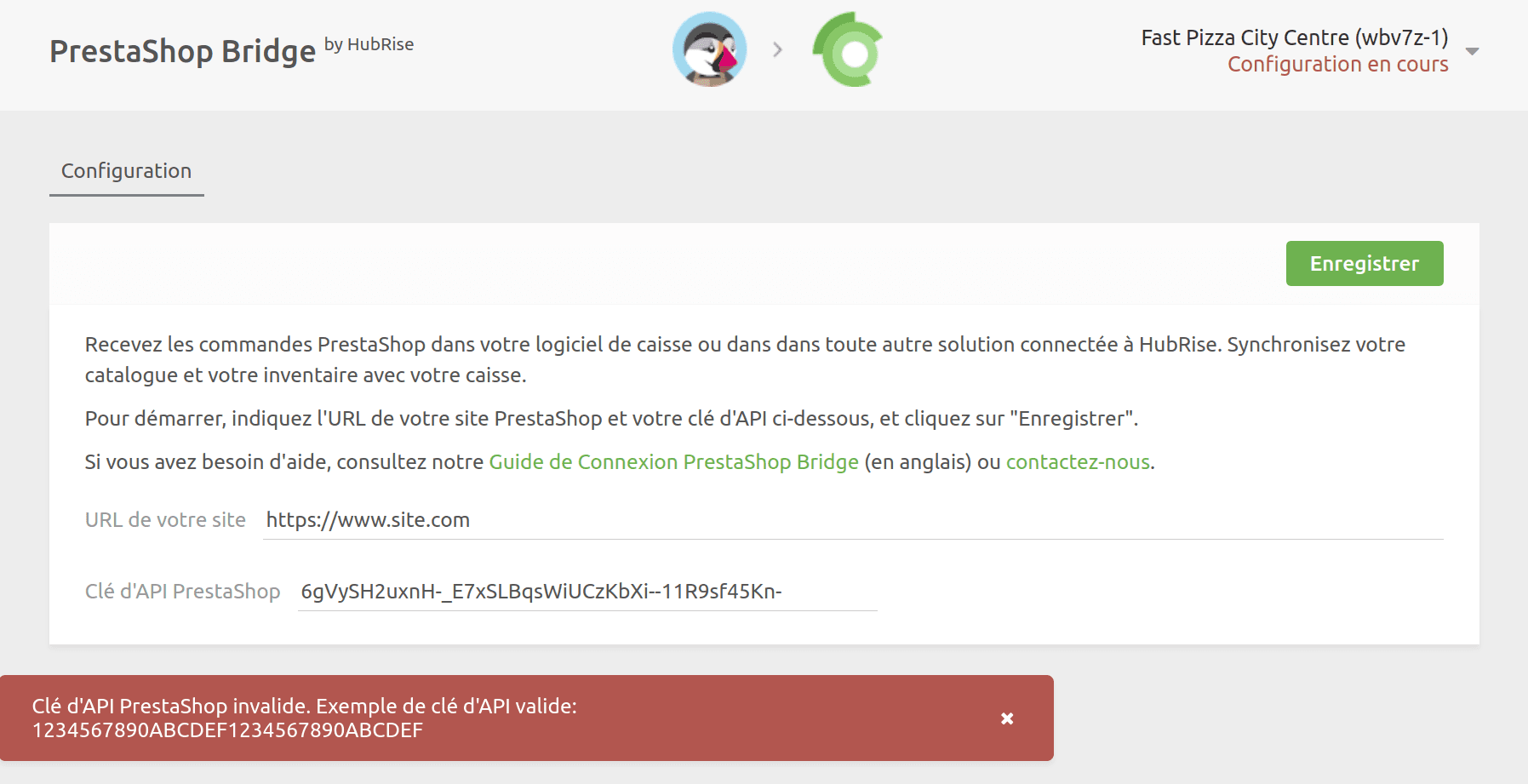
Suivez ces étapes pour diagnostiquer et résoudre le problème.
Vérifier votre clé d'API
Pour vérifier votre clé d'API :
-
Ouvrez un nouvel onglet du navigateur.
-
Saisissez l'URL suivante :
https://[site_url]/api?ws_key=[api_key]en remplaçant[site_url]par l'URL de votre site internet PrestaShop et[api_key]par la clé d'API que vous avez saisie.- Si une boîte de dialogue de connexion du navigateur apparaît, la clé est incorrecte. Pour trouver la clé d'API correcte, consultez la section Connexion à HubRise.
- À l'inverse, si une page avec du contenu XML se charge sans invitation à se connecter, votre clé est correcte. Passez à l'étape suivante.
Vérifiez que l'en-tête Authorization est accepté
Si votre clé est correcte, le problème est probablement que votre serveur n'est pas configuré pour accepter l'en-tête Authorization. Pour vérifier, exécutez la commande suivante dans un terminal :
curl -i --location --request GET 'https://<shop_domain>/api/shops/1' --header 'Authorization: Basic <base64 encoding of (api key + ":")>'
Si la réponse est une erreur 401, essayez la requête suivante, équivalente mais qui n'utilise pas l'en-tête Authorization :
curl -i --location --request GET 'https://<shop_domain>/api/shops/1?ws_key=<api key>'
Si cette requête fonctionne, demandez à l'administrateur du serveur d'activer l'en-tête Authorization. Le correctif dépendra du serveur utilisé (Apache, Nginx, etc.) et de la configuration du serveur. La section suivante propose un correctif courant pour les serveurs Apache.
Ajouter ou modifier le fichier .htaccess pour les serveurs Apache
Si vous avez un serveur web Apache, généralement utilisé avec PrestaShop, il peut être configuré pour supprimer l'en-tête Authorization. Pour résoudre ce problème, ajoutez une règle de réécriture afin de vous assurer que l'en-tête est transmise à PrestaShop via une variable d'environnement PHP :
-
Accédez à votre serveur PrestaShop via FTP ou SSH.
-
Accédez au répertoire
webservice. -
Créez un fichier
.htaccessdans le répertoirewebserviceavec le code suivant :<IfModule mod_rewrite.c> RewriteEngine on RewriteRule .* - [E=HTTP_AUTHORIZATION:%{HTTP:Authorization}]</IfModule> -
Essayez de reconnecter PrestaShop Bridge.
-
Si cela ne résout pas le problème, vérifiez le fichier
.htaccessdans le répertoire racine de PrestaShop et ajustez les règles de réécriture. Bien que le correctif réel puisse varier, l'exemple suivant montre un correctif courant.Ancien code :
RewriteRule . - [E=REWRITEBASE:/]RewriteRule ^api(?:/(.*))?$ %{ENV:REWRITEBASE}webservice/dispatcher.php?url=$1 [QSA,L]Nouveau code :
RewriteCond %{HTTP:Authorization} ^(.*)RewriteRule . - [E=HTTP_AUTHORIZATION:%1] RewriteRule . - [E=REWRITEBASE:/]RewriteRule .* - [E=HTTP_AUTHORIZATION:%{HTTP:Authorization}]RewriteRule ^api$ api/ [L] RewriteRule ^api/(.*)$ %{ENV:REWRITEBASE}webservice/dispatcher.php?url=$1 [QSA,L] -
Enregistrez les modifications et essayez de connecter PrestaShop Bridge à nouveau.
Si le problème persiste ou si vous utilisez un serveur web différent, contactez le support HubRise à l'adresse support@hubrise.com pour obtenir de l'aide.
Erreurs lors de l'envoi du catalogue
Lors de l'envoi du catalogue, l'erreur suivante peut apparaître dans l'onglet Opérations :
{ "errors": [ { "code": 15, "message": "[PHP Unknown error #8192] Return type of Ramsey\\Collection\\AbstractArray::offsetGet($offset) should either be compatible with ArrayAccess::offsetGet(mixed $offset): mixed, or the #[\\ReturnTypeWillChange] attribute should be used to temporarily suppress the notice (/home/your_site/www/modules/ps_accounts/vendor/ramsey/collection/src/AbstractArray.php, line 87)" },
Cette erreur se produit parce que la bibliothèque ramsey/collection utilisée dans le module ps_accounts a des problèmes de compatibilité avec PHP 8.1+. Le correctif a été implémenté entre les versions 8.1.1 et 8.1.5 de PrestaShop. Pour résoudre le problème, mettez à jour PrestaShop vers la dernière version.
Si vous ne parvenez pas à mettre à jour PrestaShop, vous pouvez essayer de résoudre manuellement le problème en ajoutant cette ligne au fichier indiqué dans le message d'erreur.
Commandes non synchronisées
Si PrestaShop Bridge est connecté à HubRise, mais les commandes ne se synchronisent pas, vérifiez les éléments suivants :
Dans HubRise
- Ouvrez PrestaShop Bridge depuis la page CONNEXIONS.
- Assurez-vous que PrestaShop Bridge est entièrement configuré. Le message Configuration en cours (en rouge) ne doit pas apparaître dans le coin supérieur droit.
Dans PrestaShop
Vérifiez l'installation du module HubRise :
- Ouvrez Modules > Gestionnaire de modules.
- Vérifiez que le module HubRise est listé, installé et activé. Si le module est listé mais n'est pas activé, vous verrez une option Activer dans le menu contextuel. Cliquez dessus pour activer le module.
- Ouvrez Modules > Gestionnaire de modules.
- Cliquez sur Configurer sur le module HubRise.
- Assurez-vous que tous les champs obligatoires sont correctement remplis. Si des champs sont manquants, complétez-les et cliquez sur Enregistrer.
Vérifier la configuration du Webservice :
- Allez dans Paramètres avancés > Webservice.
- Cherchez une clé nommée HubRise integration key. Si la clé n'existe pas, réinstallez le module HubRise et vérifiez à nouveau.
- Sélectionnez la clé pour afficher sa configuration.
- Vérifiez que Activer la clé webservice est défini sur Oui.
- Vérifiez que toutes, ou presque toutes, les permissions de
GET,PUT,POST, etDELETEsont activées. Si ce n'est pas le cas, cela peut indiquer un problème de configuration, et vous devez réinstaller le module HubRise.
Vérifier les points d'accroche :
- Ouvrez Modules > Gestionnaire de modules.
- Cliquez sur Configurer sur le module HubRise.
- Sélectionnez Points d'accroche.
- Activer la case à cocher Afficher les points d'accroche invisibles pour voir tous les points d'accroche.
- Confirmez que le module HubRise est accroché aux événements suivants :
actionValidateOrderactionOrderStatusPostUpdate
- Si un autre module est connecté aux mêmes événements, il pourrait bloquer le module HubRise ; essayez de déplacer le module HubRise en haut de la liste pour vous assurer qu'il s'exécute en premier. Si cela résout le problème, réordonnez les modules si nécessaire, en veillant à ce que les modules dont dépend le module HubRise pour la création de métadonnées soient exécutés en premier.
Si le problème persiste après ces vérifications, contactez-nous à support@hubrise.com.


